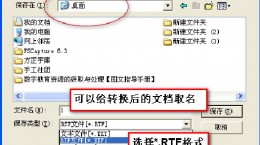电脑怎么设置动态锁屏壁纸,相信还是有很多的小伙伴们对于这个问题也是比较的关心,看见别看的电脑屏幕也是会动,对此也是想要知道电脑怎么设置动态锁屏壁纸,下面就给大家带来详细介绍。
电脑怎么设置动态锁屏壁纸

1、首先我们需要准备UPUPOO、Wallpaper Engine、火萤动态壁纸等,这几款软件都可以,我们就以最热门的Wallpaper Engine为主,这款软件是在steam上,目前售价19。
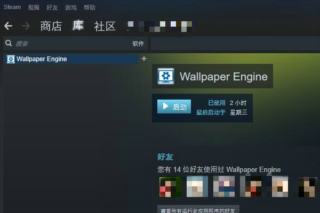
2、我们首先需要点击打开这款软件。
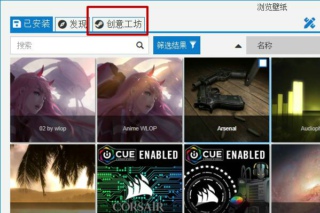
3、在软件中我们在点击左上角的“创意工坊”功能。
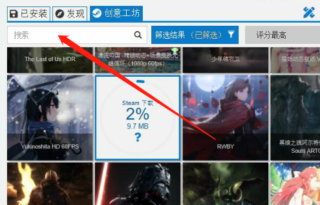
4、这时候用户就可以在软件中寻找到自己喜欢的壁纸封面并点击,用户也可以通过搜索自己喜欢的壁纸主题浏览。
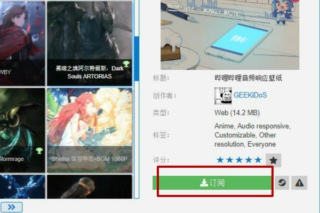
5、然后我们就可以在右侧点击“订阅”的功能。
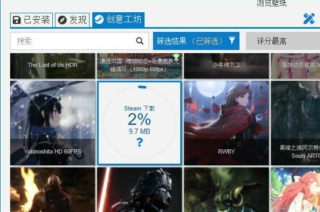
6、这时候我们就能够看见系统就会下载该动态壁纸,这个壁纸下载完毕后,就会自动的应用到我们的电脑壁纸中。
Wallpaper Engine怎么自动换壁纸
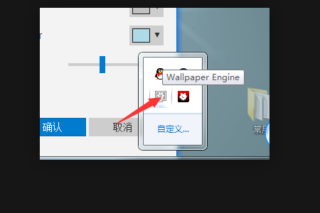
1、在右下角找到该软件图标并点击。
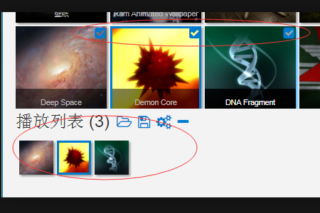
2、然后我们在选中软件中需要进行自动换壁纸素材。
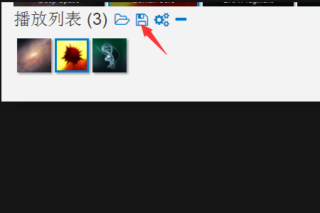
3、添加后了以后我们在点击如图中的保存按钮,然后在设置你的文件夹名称。
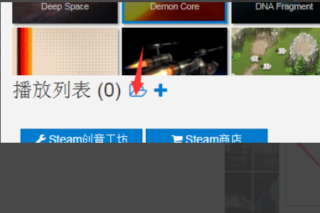
4、在系统的弹框中点击“文件夹”的图标。(在“播放列表”的后面)
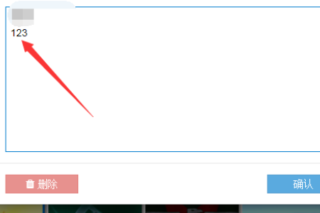
5、然后在添加我们刚刚设置好的文件夹,这样就能够实现自动换壁纸了。